GP Controllerで困ったときの対処を知りたい
コンテンツID(4202)
商品によって一部表示や操作が異なる場合があります。
エラーメッセージが表示される場合の対処を知りたい
プリンターを使用中に異常が発生したり、ジョブがエラーになったりすると、Print Stationのステータスカラーバーや、エラージョブのジョブプロパティに、エラーメッセージが表示されます。
表示されるメッセージに従って、対処してください。
プリントサーバーで困ったときの対処を知りたい
プリントサーバーを使用中に、次のような症状がある場合は、原因を確認して対処してください。
|
症状 |
原因 |
処置 |
|---|---|---|
|
プリントができない |
使用している論理プリンターが「停止」になっていませんか? |
論理プリンターを「起動」にしてください。 参照
|
|
プリントサーバーのステータスカラーバーの表示が一時停止中になっていませんか? |
Print Stationの[プリント再開]をクリックしてください。 |
|
|
プリントサーバーで受信後にジョブを保留する設定になっていませんか? |
リンクメニューの[設定]>[システム設定]>[ジョブ設定]>[サーバー]>[受信後にジョブを保留する]をオフにしてください。 |
|
|
Mac OS X用プリンタードライバーの設定項目のメニュー([GP Controller]をプルダウンさせる箇所)で、[給紙]が選択できない |
Mac OS Xのアプリケーションによっては、正しく用紙の設定ができず、用紙エラーになることがあるため、Mac OS X用プリンタードライバーのV1.4.1.5以降、設定項目のメニューから[給紙]の項目をなくしました。 |
[用紙]>[給紙方法]は、設定項目のメニューで[GP Controller]を選択し、ジョブプロパティの[用紙]>[給紙方法]で設定してください。 |
|
リンクメニューの[設定]>[システム設定]>[ジョブ設定]>[サーバー]>[指定日時にジョブを削除する](プリントサーバーのマニュアル「サーバー設定編」参照)にチェックが付いているのに、ジョブが削除されない |
自動で削除されるのは、設定(チェックあり/なし、種類、時刻の指定方法)の変更が反映されたあとに受信したジョブです。設定の変更が反映される前に受信したジョブは自動削除されません。 |
設定の変更が反映される前に受信したジョブは、ジョブの右クリックメニューで、[削除]を選択して、削除してください。 |
|
Mac OS X 10.12以降のクライアントからSMB接続でゲストログインできない |
SMB接続でのゲストログインが許可されていません。 |
[ユーザー名]、[パスワード]を入力してください。 |
|
週に1回、ジョブの受信やRIP処理に時間がかかることがある |
プリントサーバーは、Windowsのデフォルト設定で、週に1回、ディスクデフラグ(ファイルの断片化を解消して、最適化する処理)が実行されるように設定されています。ディスクデフラグの実行中は、CPUに高い負荷がかかり、ジョブの受信やRIP処理などができないことがあります。 |
ディスクデフラグはシステム性能を維持するために必要な処理です。業務のスケジュールに応じて、「自動デフラグの実行スケジュールを変更する」、「定期的に手動実行する」などのディスクデフラグ実行のスケジュールの調整を行ってください。 |
期待どおりのプリント結果が得られない場合の対処を知りたい
GP Controllerは、以前のプリントサーバー(PX Print Server)とジョブプロパティ(PX Print Serverでは「プリントオプション」)の機能やデフォルトの設定が異なる項目があるため、ジョブプロパティを変えずにプリントした場合、PX Print Serverとプリント結果が違うことがあります。
GP Controllerでは、次のようなジョブプロパティ設定を行ってください。
|
やりたいこと |
手順 |
補足 |
|---|---|---|
|
PX Print Serverで表示されているのと同じ帳合でプリントされるように、ページ範囲の指定をするには |
[原稿ページ範囲]で、開始ページを入力してください。 |
[出力ページ範囲]は、GP Controllerの新しい機能で、ファイルに設定されている帳合を守ったまま、プリントされます。 |
|
特色のオーバープリントを、PX Print Serverと同じようにするには |
[コンポジットオーバープリントを有効にする]にチェックが付いていることを確認し、[カラー]>[特色]>[特色補正を行う]にチェックを付けてください。 |
以前のプリントサーバー(PX Print Server)では、[コンポジットオーバープリント]でオーバープリントさせるカラーモード([プロセス]、または[プロセス+特色])を選択しますが、GP Controllerでは、[カラー]>[CMYK]>[CMYK画像に色補正を行う]、[特色]>[特色補正を行う]にチェックを付けると、チェックを付けたカラーモードがオーバープリントされます。 |
|
Adobe Illustratorで、特色のオーバープリント部分が(PX Print Serverと同じように)統合されてCMYKでプリントするには |
[カラー]>[特色]>[特色補正を行う]のチェックを外してください。 |
以前のプリントサーバー(PX Print Server)では、オーバープリント部分とオーバープリント以外の部分で特色に色差が出る(オーバープリント部分だけをCMYKに置き換える)というIllustratorの特性を、そのまま受け入れていましたが、GP Controllerでは、色差が出ないよう、特色のままプリントされます。 |
|
インポーザー/ シーケンサーなどで、PDFファイルのサムネイル画像を表示させるには |
セキュリティを解除し、[内容のコピー:許可]に変更してください。 |
PDFファイルのセキュリティが、[内容のコピー:許可しない]に設定されているため。 |
|
任意のデバイスリンクプロファイルを割り当てたら、RIP時間が遅くなった(プロファイルを割り当てていないときと同じRIP時間にするには) |
デバイスリンクプロファイルの[設定2]タブ>[出力プロファイル精度]で、[標準モード9×9×9×9]を選択してください。 |
高精度なシミュレーションを行わない場合、[高精細モード17×17×17×17]を選択する必要はありません。 |
|
[出力方法]>[その他の設定(出力方法)]>[RIP完了後、印刷を開始する]を使用するには |
ジョブプロパティの[設定]>[処理オプション]>[連続プリントを優先する]にチェックを付けてください。 |
[連続プリントを優先する]にチェックを付けると、すべてのラスターデータを生成したあとに、プリントが開始されます。プリント開始の速さよりも、間欠なしでプリントすることが優先されます。 |
|
RGBグレーの罫線を白黒プリントするには |
ジョブプロパティの[画質]>[アドバンス]>[RGBグレーをKに置換する]>[ラスターおよびシェーディングにも適用する]にチェックを付けてください。 |
[RGBグレーをKに置換する]にチェックが付いているときは、RGBでカラー定義されているアプリケーション(Wordなど)のデータは、RGBグレーがK単色のグレーに置き換えてプリントされます。 |
|
透明効果や特色を使用したジョブでの色の段差や特色の透けをなくすには |
ジョブプロパティの[カラー]>[CMYK]>[特色とCMYKの重なり部分の画質を優先する]にチェックを付けてください。 |
[特色とCMYKの重なり部分の画質を優先する]を有効にすることで、重なり部分のCMYKオブジェクトに色補正が適用されるため色段差が解消されます。 |
修理/点検のご依頼
疑問やトラブルが解消されない場合はコンタクトセンターへ修理/点検をご依頼ください。
手配までの流れ
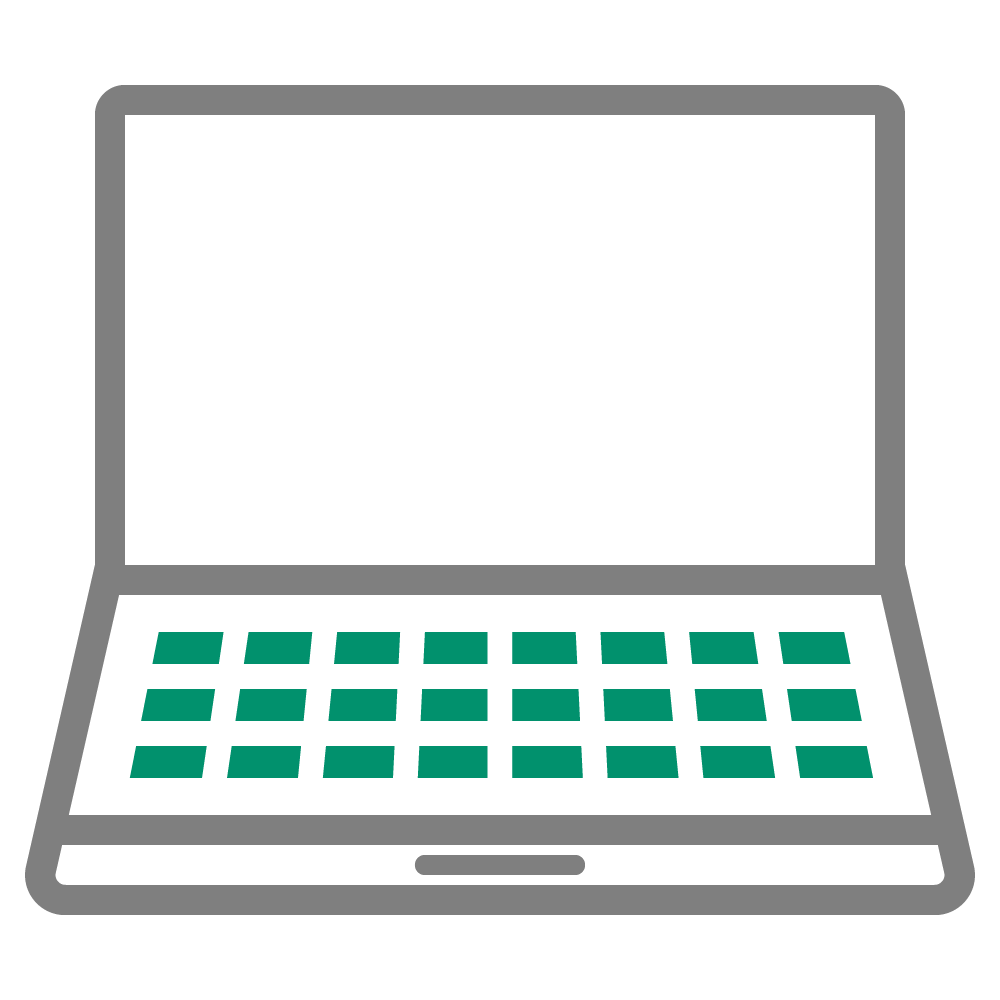
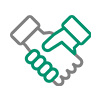
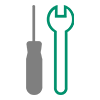
プロダクションプリンターの修理/点検を依頼する
(Web からのお申込み)
本ページをスマートフォンなどで表示する場合はQRコードをご利用ください。